excel排名
Excel中进行排名操作是一项常见且实用的数据处理任务,无论是对学生成绩、销售业绩还是其他数据进行排序和排名,都能帮助我们快速了解数据的相对位置,以下将详细介绍在Excel中实现排名的多种方法及相关技巧。
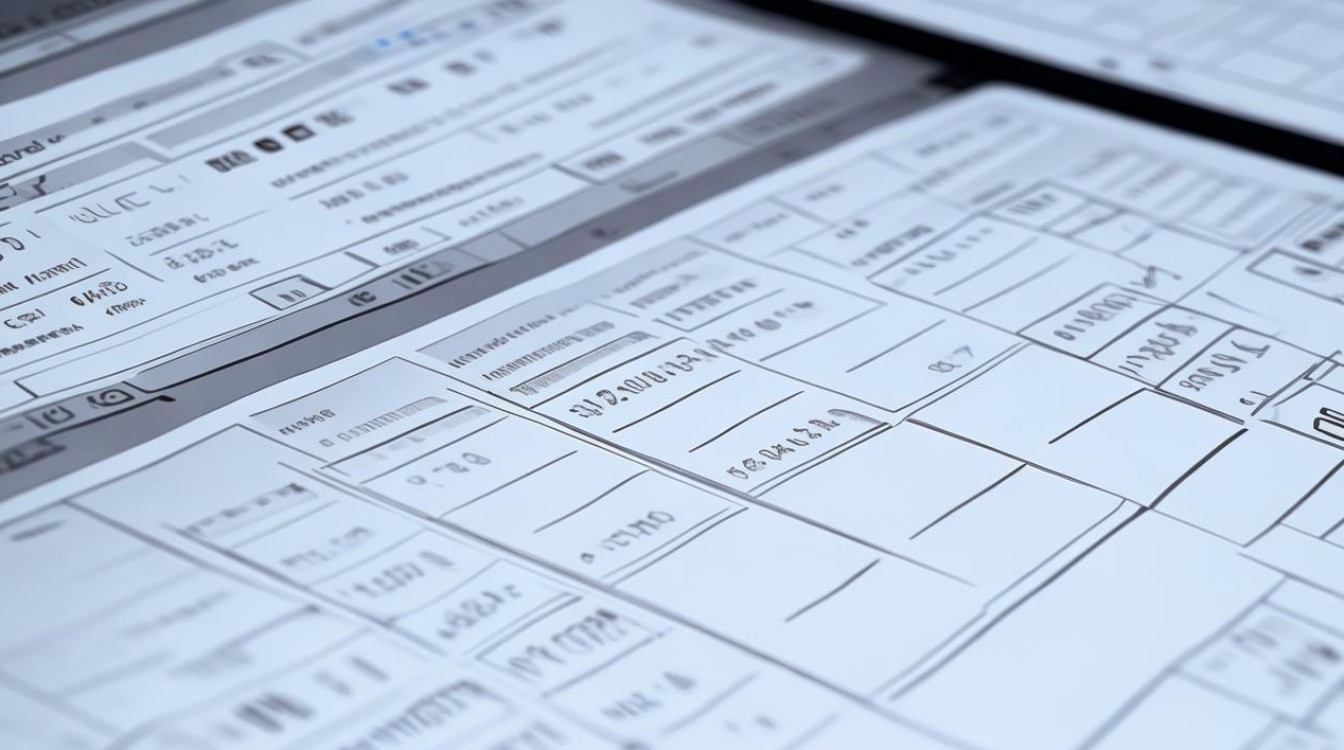
使用RANK函数进行排名
| 函数语法 | 说明 |
|---|---|
| =RANK(数值, 引用范围, [排序方式]) | “数值”是要进行排名的数据;“引用范围”是包含所有参与排名的数据的区域;“排序方式”可选,0表示降序排列(默认),1表示升序排列。 |
我们有一组学生成绩数据,在A列是学生姓名,B列是成绩,若要在C列显示每个学生的排名,可在C2单元格输入公式“=RANK(B2, $B$2:$B$[总行数])”,然后向下拖动填充柄,即可得到每个学生成绩的排名,这里使用绝对引用“$B$2:$B$[总行数]”是为了确保在拖动公式时,引用范围始终保持一致,不会因为单元格的相对位置变化而改变。
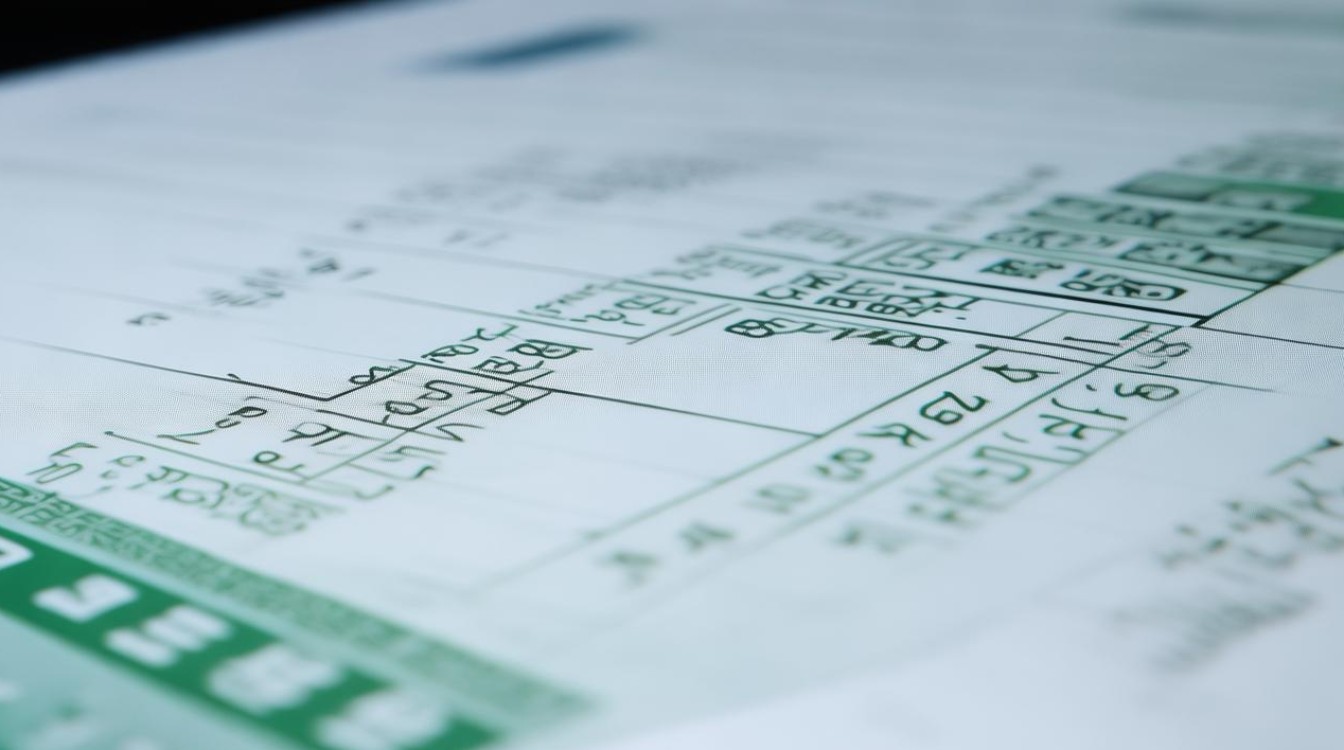
利用数据透视表进行排名
- 创建数据透视表:选中包含数据的区域,如A列和B列,然后在Excel菜单栏中选择“插入” “数据透视表”,在弹出的对话框中选择合适的位置放置数据透视表,一般选择新工作表。
- 设置字段:将“学生姓名”字段拖到“行”区域,将“成绩”字段拖到“值”区域,并双击“求和项:成绩”,将其改为“降序排列”(如果需要升序排列,可选择相应设置),数据透视表会按照成绩从高到低(或从低到高)的顺序排列学生姓名,这实际上就是一种排名方式。
- 添加排名字段(可选):如果想在数据透视表中直接显示排名,可以在数据透视表中添加一个计算字段,右键单击数据透视表,选择“数据透视表选项” “添加字段” “计算字段”,在弹出的对话框中输入名称,如“排名”,然后在公式框中输入类似“=ROW() 1”的公式(具体公式可能需要根据数据起始行进行调整),点击确定后,数据透视表中就会出现一个新的“排名”字段,显示每个学生的排名。
通过排序功能实现排名
- 选中数据区域:选中包含需要排名的数据以及对应的标识列(如学生姓名和成绩两列)。
- 设置排序条件:在Excel菜单栏中选择“数据” “排序”,在弹出的排序对话框中,选择主要关键字为“成绩”,排序依据为“数值”,排序方式根据需求选择“升序”或“降序”,如果有多个相同的成绩需要进一步区分排名,可以添加次要关键字,如“学生姓名”,继续设置排序方式。
- 添加排名列:在排序后的数据旁边添加一列,在第一个单元格输入“1”,然后在下面的单元格输入公式“=上一个单元格的排名 + 1”,但需要注意处理相同成绩的情况,如果当前行的成绩与上一行相同,则排名不变;如果不同,则根据排序顺序依次递增排名,若上一行排名是3,当前行成绩与上一行不同且排在其后,则当前行排名为4。
注意事项
- 数据准确性:在进行排名之前,务必确保数据的准确性和完整性,避免因数据错误导致排名结果出错。
- 处理相同数据:当有多个数据相同时,不同的排名方法可能会有不同的处理方式,使用RANK函数时,相同数据会有相同的排名,但会跳过后续的排名序号;而在数据透视表和排序功能中,可以通过设置次要关键字等方式进一步区分相同数据的排名。
- 动态更新:如果数据发生更改,使用RANK函数和数据透视表的排名结果会自动更新,但通过排序功能添加的排名列可能需要手动重新调整。
FAQs
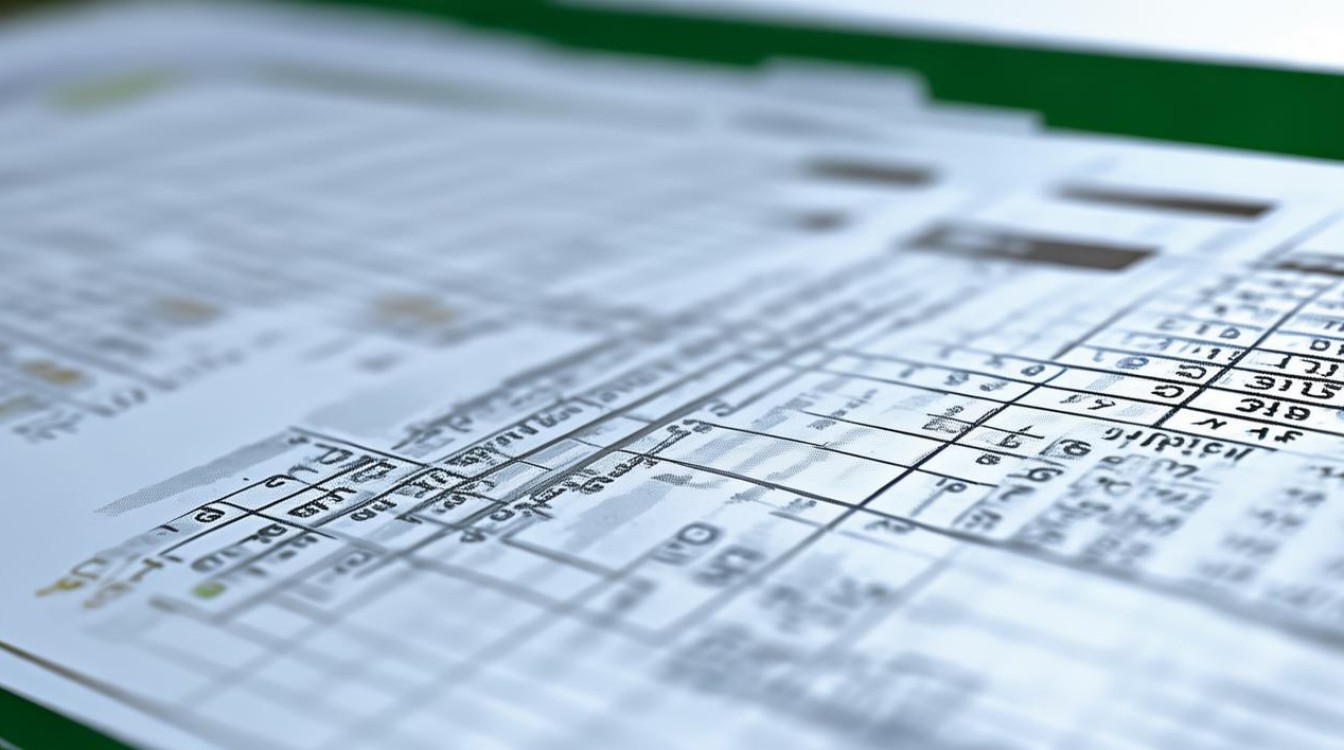
- 问题:在使用RANK函数时,如果我想要升序排列排名,应该怎么设置? 解答:在RANK函数中,第三个参数设置为1即可实现升序排列,公式“=RANK(数值, 引用范围, 1)”就会按照升序对数据进行排名。
- 问题:在数据透视表中添加计算字段来显示排名时,为什么公式“=ROW() 1”有时候不能正确显示排名? 解答:这种情况可能是因为数据透视表的布局或数据起始行的问题,如果数据透视表不是从第一行开始显示数据,或者有筛选、隐藏行等操作,可能会导致公式计算出的排名不准确,此时需要根据实际情况调整公式中的行号计算方式,或者检查数据透视表的设置,确保
版权声明:本文由 数字独教育 发布,如需转载请注明出处。


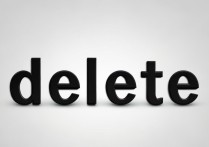










 冀ICP备2021017634号-12
冀ICP备2021017634号-12
 冀公网安备13062802000114号
冀公网安备13062802000114号